小编告诉你如何解决跟这台计算机连接的一个usb设备运行不正常
分类:windows7教程 发布时间:2018-06-21 09:51:12
我们使用电脑的时候经常会和一些usb设备进行外部连接,一般情况下都不会出现什么问题,但有的时候也会遇到跟这台计算机连接的一个usb设备运行不正常的情况,遇到这种情况我们该怎么办呢?下面,小编就来跟大家讲解解决跟这台计算机连接的一个usb设备运行不正常的技巧。
最近使用电脑用户反应自己电脑中连接手机后无法正常识别的现象,有时右下角会显示“无法识别的USB设备,跟这台计算机连接的前一个USB设备工作不正常”。该怎么办呢?下面,小编给大家介绍跟这台计算机连接的一个usb设备运行不正常的处理步骤。
如何解决跟这台计算机连接的一个usb设备运行不正常
右键单击“我的电脑”,选择“管理”选项。
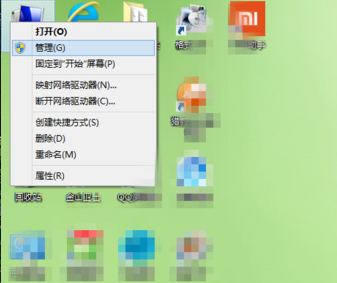
usb设备系统软件图解1
点击“设备管理器”,下拉“通用串行总线控制器”选项,
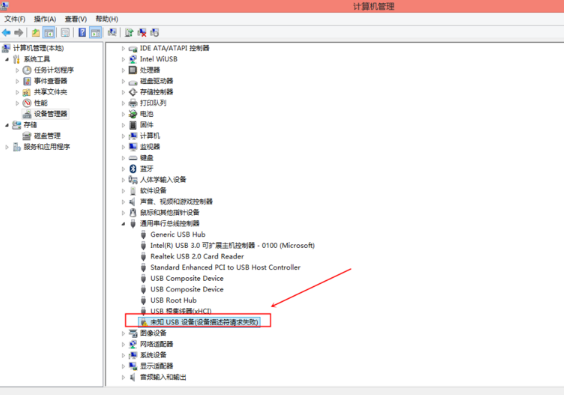
usb设备系统软件图解2
找到“未知USB设备(描述设备符请求失败)”,找到症结所在。
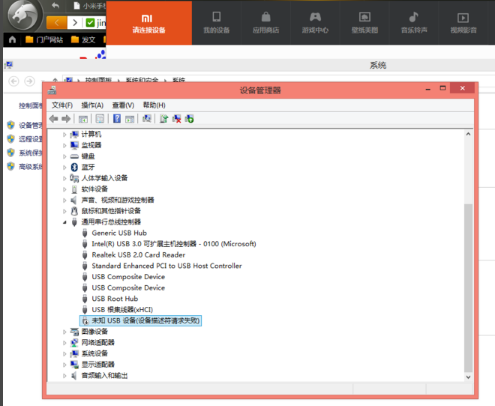
连接设备系统软件图解3
此问题可能与USB供电有关,选择“usb root hub”,选择“电源管理”,不允许关闭电源。
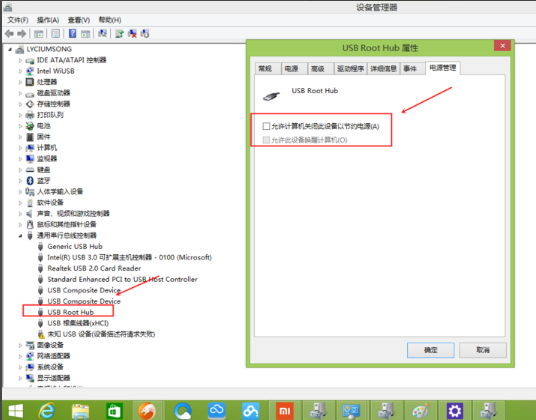
连接设备系统软件图解4
方法2:
如果以上方法更变后无法启动,则证明问题在手机上,需要下载手机连接软件。
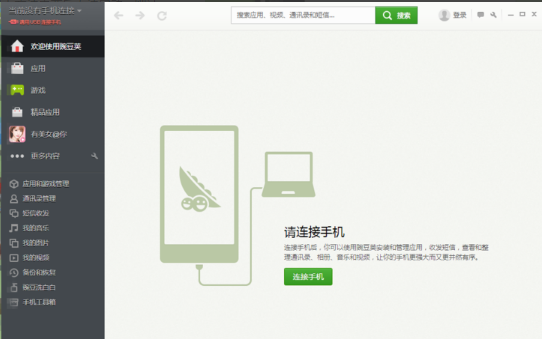
运行不正常系统软件图解5
选择使用wifi连接。
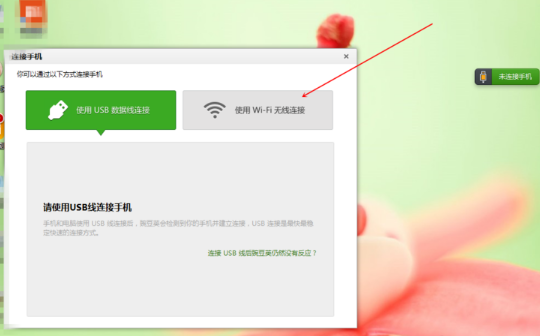
计算机系统软件图解6
用手机扫描这个二维码。
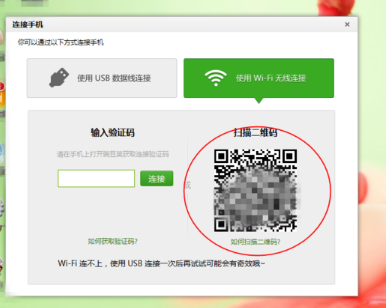
计算机系统软件图解7
手机扫描后,点击“马上安装”。

连接设备系统软件图解8
将手机上显示的数字输入到电脑,
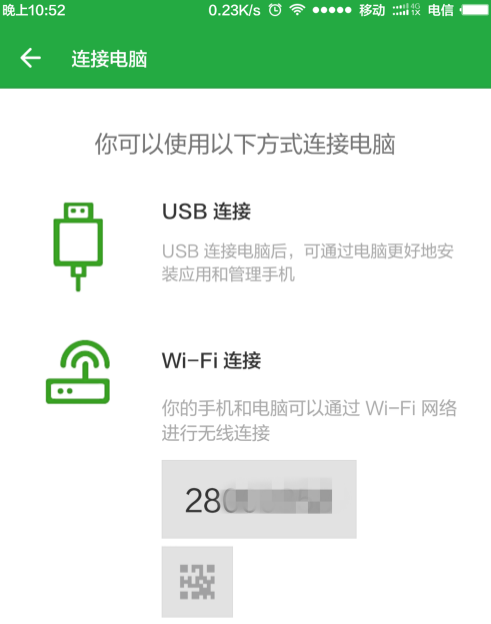
计算机系统软件图解9
即可完成连接。
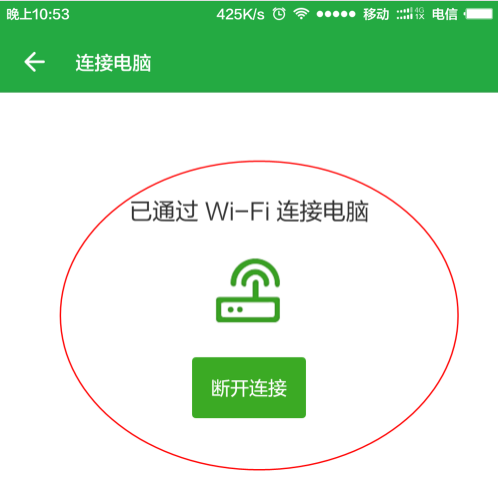
连接设备系统软件图解10
以上就是跟这台计算机连接的一个usb设备运行不正常的解决经验。






 立即下载
立即下载










 魔法猪一健重装系统win10
魔法猪一健重装系统win10
 装机吧重装系统win10
装机吧重装系统win10
 系统之家一键重装
系统之家一键重装
 小白重装win10
小白重装win10
 杜特门窗管家 v1.2.31 官方版 - 专业的门窗管理工具,提升您的家居安全
杜特门窗管家 v1.2.31 官方版 - 专业的门窗管理工具,提升您的家居安全 免费下载DreamPlan(房屋设计软件) v6.80,打造梦想家园
免费下载DreamPlan(房屋设计软件) v6.80,打造梦想家园 全新升级!门窗天使 v2021官方版,保护您的家居安全
全新升级!门窗天使 v2021官方版,保护您的家居安全 创想3D家居设计 v2.0.0全新升级版,打造您的梦想家居
创想3D家居设计 v2.0.0全新升级版,打造您的梦想家居 全新升级!三维家3D云设计软件v2.2.0,打造您的梦想家园!
全新升级!三维家3D云设计软件v2.2.0,打造您的梦想家园! 全新升级!Sweet Home 3D官方版v7.0.2,打造梦想家园的室内装潢设计软件
全新升级!Sweet Home 3D官方版v7.0.2,打造梦想家园的室内装潢设计软件 优化后的标题
优化后的标题 最新版躺平设
最新版躺平设 每平每屋设计
每平每屋设计 [pCon planne
[pCon planne Ehome室内设
Ehome室内设 家居设计软件
家居设计软件 微信公众号
微信公众号

 抖音号
抖音号

 联系我们
联系我们
 常见问题
常见问题



